
Innehållsförteckning:
- Författare John Day [email protected].
- Public 2024-01-30 12:46.
- Senast ändrad 2025-01-23 15:11.

De digitala ingångarna och utgångarna (digital I/O) på RIG CELL LITE låter dig ansluta den till sensorer, ställdon och andra IC: er. Genom att lära dig hur du använder dem kan du använda RIG CELL LITE för att göra några riktigt användbara saker, till exempel läsströmställare, belysningsindikatorer och kontroll av reläutgångar.
Digitala signaler
Till skillnad från analoga signaler, som kan anta vilket värde som helst inom ett värdeområde, har digitala signaler två olika värden: HIGH (1) eller LOW (0). Du använder digitala signaler i situationer där ingången eller utgången kommer att ha ett av dessa två värden. Ett sätt att till exempel använda en digital signal är att slå på eller stänga av en lysdiod.
för dessa instruktioner kommer vi att försöka implementera en knapp som ingång och en LED som utgång.
Nödvändiga delar Du behöver följande delar:
- 1x brödbräda
- 1x Rig Cell Lite
- 1x LED
- 5x bygelkablar
- 2x 220 ohm motstånd
- 1x tryckknapp
Steg 1: KONFIGURERA KRETSEN (HARDWARE)
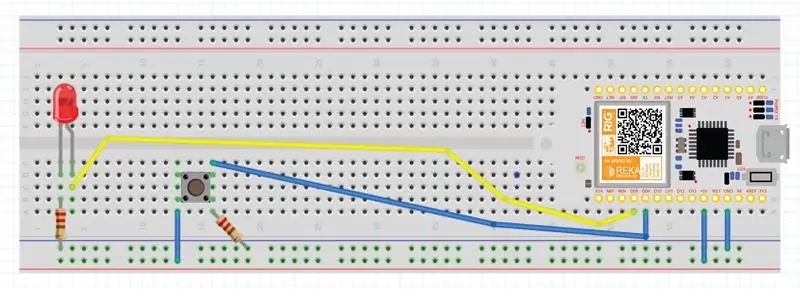
Enkel anslutning på brödbrädan, vi kunde fästa lysdioden till en utgångsstift på Arduino.
Anslut bygelkabeln från RIG CELL LITE -stiftkontakten D8 till LED -lampan med positiv polaritet enligt bilden. Anslut en annan bygelkabel från RIG CELL LITE -stiftet GND till den negativa polaritetsstiftet på lysdioden. kretsen kommer inte att göra någonting förrän du har laddat upp koden till kortet, vilket görs i ett senare skede
Steg 2: DIGITAL I/O (KOD)
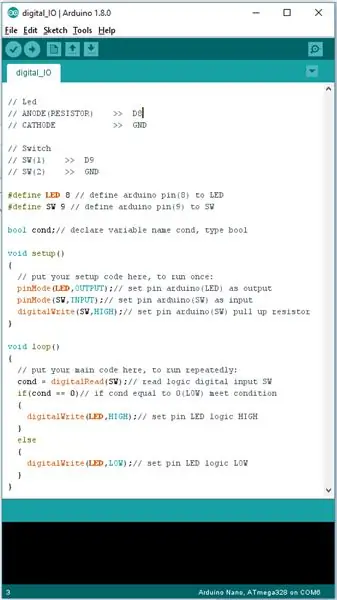
Vi kommer att använda arduino IDE -programvaran för att bränna in kodningen, baserat på vårt tidigare exempel på att ställa in miljön för kodningsskrivningen. https://www.instructables.com/id/RIG-CELL-LITE-INT… här är länken för arduino IDE-programvaran.
Jag har bifogat koden här.
- Allt du behöver göra är att öppna den med arduino -skissprogrammet.
- anslut din rig cell cell med datorn.
- se till att din rig cell lite upptäcks av din dator
- ställ in ditt bräde till arduino nano i alternativet styrhanterare.
- klicka på ladda upp på ide -programvaran.
Steg 3: RESULTAT: D
Efter att ha laddat upp digital_IO.ino -koden på RIG CELL LITE, försök trycka på knappen. om allt är i ordning, så snart du trycker på tryckknappen, ser du att lysdioden tänds. när du tar bort fingret från att trycka på knappen slocknar lysdioden.
Om det inte är det, se till att du har monterat kretsen korrekt och verifierat och laddat upp koden till ditt kort, eller se avsnittet om felsökning.
Rekommenderad:
RIG CELL LITE INTRO: BLINK LED: 4 steg

RIG CELL LITE INTRO: BLINK LED: Introduktion LED är små, kraftfulla lampor som används i många olika applikationer. Till att börja med kommer vi att arbeta med att blinka en lysdiod, Hello World of microcontrollers. Det stämmer - det är så enkelt som att tända och släcka ett ljus. Den
Enkelt Java Calculator Intro: 9 steg

Enkel Java -kalkylatorintro: Enkel Java -kalkylatorIntro: I det här projektet kommer vi att lära dig hur du skapar en enkel kalkylator i Java. Vi antar att du redan har installerat Eclipse IDE (Integrated Development Environment). Om du inte redan har den här soffan
RIG CELL LITE INTRO: MED ADAFRUIT SSD1306 OCH JOYSTICK: 3 steg

RIG CELL LITE INTRO: MED ADAFRUIT SSD1306 OCH JOYSTICK: Denna skärm som styrs av en mikrokontroller SSD1306 använder I2C -bussen och kan kommunicera med de flesta av mikrokontroller som är tillgängliga nu dagar. men för idag kommer vi att testa den här skärmen med vår rockin 'RIG CELL LITE mikrokontroller. Du hittar denna O
RIG CELL LITE INTRO: INFRARED SENSOR: 3 Steg

RIG CELL LITE INTRO: INFRARED SENSOR: En infraröd sensor är en elektronisk enhet som avger för att känna av vissa aspekter av omgivningen. En IR -sensor kan mäta värmen på ett föremål och detektera rörelsen. Dessa typer av sensorer mäter bara infraröd strålning, snarare t
Pocket LED Light (som en Lightsaber lite .. Lite användbart): 4 steg

Pocket LED Light (som en Lightsaber lite .. Lite användbart): Den här instruktionsboken visar förhoppningsvis hur du gör en användbar, praktisk och förmodligen rolig ficklampa. Första gången förlåt för bildkvaliteten. kameran sux på nära håll även med makro på. Jag var också tvungen att rita instruktionerna eftersom jag har låtit göra detta för så
